Annonse
Videospillemulering av retroplattformer vil ikke forsvinne. Med så mange forskjellige emulatorer tilgjengelig, er det mulig å spille stort sett alle klassiske spill på hvilken som helst enhet nå. Du vil kanskje kjøre emulatorer på din telefon eller nettbrett, eller til og med på en spillkonsoll eller PC.
Eller til og med en Raspberry Pi. Vi har tidligere vist hvordan RetroPie kan brukes til å lage en retro "gamestation", og hvordan RecalBox leverer en polert konsolllignende retro-spillopplevelse.
Men RecalBox har et problem: den kan for øyeblikket ikke kjøre spill-ROM-er for Sega Dreamcast. Så, hvordan kan du få Dreamcast-spill kjørt på Raspberry Pi? Det er dette denne artikkelen vil vise. Hvis du heller vil se alle trinn-for-trinn-instruksjonene i videoform, kan du se dette:
Spille Dreamcast-spill på Raspberry Pi
Dreamcast var en sjette generasjons konsoll utgitt i 1999 (1998 i Japan), og var Sega's endelige maskinvarelansering. Til tross for en vellykket lansering, ble Dreamcast holdt tilbake av Sonys dominans og lanseringen av PlayStation 2. Imidlertid er det fortsatt en høyt elsket plattform blant de som husker det. Du kan hente en brukt Dreamcast på eBay for under $ 100.

Eller du kan bare bruke en Raspberry Pi. Så lenge du eier originalkopier av spillene du vil spille, er det enkelt å installere en emulator og last ned spill-ROM-er. Koble til en spillkontroller, koble Pi-en til TV-en, og noen øyeblikk senere vil du gjenoppleve de store konsollspilldagene fra sent på 1990-tallet!
For å gjøre dette, trenger du:
- Bringebær Pi 2 eller 3 (Jeg bruker en Raspberry Pi 3B + Hvordan bestemme om du trenger Raspberry Pi 3 B + -modellenHvor mye koster Raspberry Pi 3 B +, hvilken spesifikasjon har den, og vil den forbedre eksisterende prosjekter? Les mer )
- MicroSD-kort (8 GB eller mer)
- HDMI-kabel.
- Ethernet-tilkobling til ruteren din
- Spillkontroller (min er en Xbox 360 USB-kontroller)
- Tastatur (for raskere oppsett)
Hvorfor du trenger RetroPie for å etterligne Dreamcast
Raspberry Pi-brukere har muligheten til to flotte spillemuleringssuiter: Recalbox og RetroPie.
Men for å spille dine favoritt Sega Dreamcast-spill på en Raspberry Pi-datamaskin, må du bruke RetroPie-bildet. Dette fordi emulatoren for Dreamcast-spill, Reicast, ikke kjører med Recalbox. Imidlertid kjører den under RetroArch, hvorav RetroPie er en gaffel.
Du må også sørge for at du bruker en Raspberry Pi 2 eller 3 for å oppnå best mulig resultat. Jo nyere Raspberry Pi-modell, jo bedre, da overlegen maskinvare gir mer jevn resultat. Selv om det fortsatt er noen få Dreamcast-spill som ikke vil spille på Raspberry Pi (se nedenfor), vil du bruke en Pi 3 B + gi deg den beste sjansen for å kunne nyte Dreamcast-spillopplevelsen.
Vær forsiktig: Ikke alle Dreamcast-spill kjøres. Fortsett å lese for å lære mer om dette.
Sette opp RetroPie for å spille Dreamcast-spill
Kom i gang ved å laste ned RetroPie-bildet fra nettstedet. Dette må skrives til SD-kort på vanlig måte. Hvis du bruker Windows, følger du guiden vår for installere et operativsystem på Raspberry Pi Slik installerer du et operativsystem på en Raspberry PiSlik installerer du et OS på Raspberry Pi og hvordan du kloner det perfekte oppsettet for rask gjenoppretting av katastrofer. Les mer . Hvis du ikke bruker Windows, sette opp en Raspberry Pi i Linux Hvordan sette opp en Raspberry Pi i LinuxÅ installere en Raspberry Pi trenger ikke være vanskelig, selv om du ikke bruker Windows. I dag viser vi deg hvordan det gjøres i Linux. Les mer er enda enklere; macOS brukere bør finne installere RetroPie enkelt også Komme i gang med Raspberry Pi på MacApple-brukere kan komme på Raspberry Pi-spillet ganske enkelt, men det er noen forskjellige måter å avbilde et microSD-kort ved å bruke Mac-en din. Les mer .
nedlasting: RetroPie for Raspberry Pi 2/3
Nedlasting:RetroPie beta-bilder for Raspberry Pi 3 B + (den eneste versjonen som kjøres på B + fra og med dette skrivet)
Med RetroPie-bildet skrevet på disken, må du trygt fjerne dette fra PC-en og sette den inn i den avstengte Pi-en. Forsikre deg om at enheten er koblet til HDMI-TV-en din (andre visningsalternativer er tilgjengelige 5 måter å vise bringebær-pi på en skjerm eller TVHjemme på 1980- og 1990-tallet var ikke datamaskiner avhengige av dedikerte skjermer for å vise operativsystemer, applikasjoner og spill. I disse dager var ting langt enklere. I stedet for å betale ekstra for en skjerm, ... Les mer ) og nettverkskabelen er satt inn, og koble deretter strømledningen til å starte den opp.
Det skal ikke gå lenge før du får presentert skjermbildet for RetroPie. Dette kan nås senere, men for nå trenger du den for å spesifisere spesielle innstillinger, for eksempel lyd eller Bluetooth.
Merk at hvis du har en spillkontroller tilkoblet, vil konfigurasjonsskjermen for dette vises først. Siden originale Dreamcast-kontrollere ikke vil koble til - de har ikke USB-kontakter - må du stole på en standard USB-kontroller.
Xbox 360- og PS3-kontrollerne er gode alternativer. Detaljert kontrollerhjelp med RetroPie finner du online. (Hvis du imidlertid har en Bluetooth-kontroller, kan dette imidlertid også legges til ved hjelp av Bluetooth-undermenyen på hovedskjermen.)
Installerer Reicast på RetroPie
Mens flere emulatorer er inkludert som standard i RetroPie, må noen legges til manuelt. En slik emulator er Reicast.

Når du ser hovedmenyen for RetroPie, bruk kontrolleren eller tastaturet til å bla ned til RetroPie Setup. Velg herfra (P) Administrer pakker> Administrer valgfrie pakker, bla deretter ned til 138 reikast. Plukke ut OK til (B) Installer fra kilde.
Det er viktig at du velger den Installer fra kilden alternativet, i stedet for å installere fra binær.
Når du er installert, klikker du Tilbake gjentatte ganger, da Exit, for å gå tilbake til hoved RetroPie-menyen.
Kopierer Dreamcast ROM-filer til RetroPie
Når ROM-ene er lastet ned, må du passe ut dem før du kopierer spillene til RetroPie.
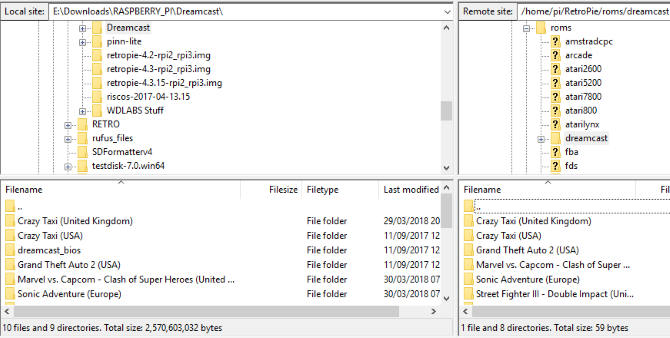
Å få spill-ROM-er på RetroPie er mulig på flere måter.
- USB-pinne, som kopierer innholdet til riktig mappe (for eksempel Dreamcast-spill til retropie / dreamcast).
- SFTP via din FTP-applikasjon. Dette må aktiveres i Raspi-config skjermen derimot. Gå til Grensesnittalternativer> SSH og velg Muliggjøre. Neste, sjekk enhetens IP-adresse Vis IP. Til slutt legger du inn IP-adressen i ditt SFTP-kompatible FTP-program (jeg brukte FileZilla) med standard brukernavn / passord for pi og bringebær.
- Når du er tilkoblet, utvider du RetroPie-katalogen og åpner rom> dreamcast. Bare dra Dreamcast ROM-filene fra datamaskinen din (vises i venstre rute) til Dreamcast-katalogen. Vår artikkel om Raspberry Pi dataoverføringsmetoder 5 måter å kopiere data fra en Raspberry Pi til en PCPå et tidspunkt vil du ønske deg en enkel måte å få dataene fra Pis SD-kort og på PC-ens HDD. Dette kan være vanskelig. Les mer forklarer mer detaljert.
- Vårt favorittalternativ for Windows er imidlertid bare å åpne File Explorer og legge inn enhetsnavnet for å få tilgang til det via Samba. Alt du trenger er retropie \\ og katalogene for eksterne enheter vises. Når du har bladd til riktig mappe, kopier du katalogene på tvers.
Legg merke til at ROM-er bør være i CDI- eller GDI-format, som indikert av de tilsvarende filtypene. GDI er ment kun for emulering, og er uten tvil mer pålitelig. Imidlertid er de nedlastede filene nesten alltid større.
Ikke glem BIOS!
Når spillene dine er kopiert over, må du også sørge for at BIOS-filene for Dreamcast også er til stede på enheten. Disse kan lastes ned fra forskjellige steder på nettet. Husk å pakke ut innholdet før du kopierer til Raspberry Pi; filene du ønsker er dc_boot.bin og dc_flash.bin, og de bør limes inn i BIOS-underkatalogen.
Når dette er gjort, gå tilbake til hovedmenyen, trykk på Meny -knappen og velg Avslutt> Start system på nytt> Ja. Trykk alternativt F4 for en kommandolinje og skriv inn omstartkommandoen:
starte på nyttNår enheten starter på nytt, vil den være i hovedskjermbildet for RetroPie, som bruker Emulation Station-brukergrensesnittet. Emulatorer og spill kan velges ved å bruke venstre / høyre kontroll på kontrolleren.
Vil dine favoritt Dreamcast-spill kjøres på RetroPie?
Spillene du vil spille er kanskje ikke egnet til bruk med en Dreamcast-emulator på en Raspberry Pi. Til og med Raspberry Pi 3 er en beskjeden maskinvare, og har kanskje ikke mulighetene til å kjøre ROM. Alternativt kan Reicast-emulatoren være uegnet hvis det aktuelle spillet er kodet på en uvanlig måte.
For å finne ut mer, sjekk denne Google Sheets-listen for å få et inntrykk av hvilke spill som spiller bra, og som har problemer. Du vil også få øye på dem du bør unngå.
Forbereder Reicast
Før du kan kjøre et spill, må du først forberede den emulerte Dreamcast's VMU-ene, egentlig virtuelle lagringskort. Gjør dette ved å bla til Dreamcast-alternativet i Emulation Station-menyen og velge Start Reicast.
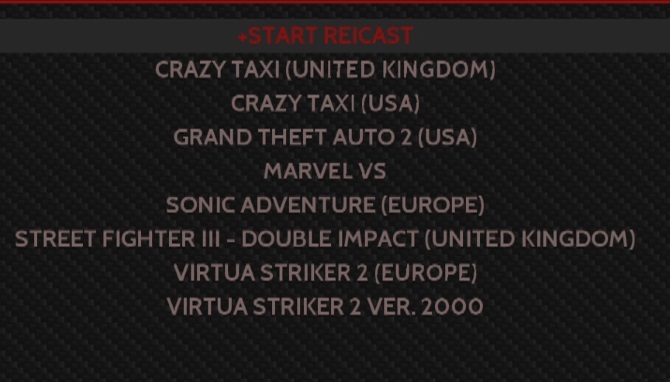
Du blir bedt om å angi dato og klokkeslett; du trenger ikke å gjøre dette, ettersom informasjonen ikke er lagret. I stedet, klikk Plukke ut, deretter inn Fil. Her finner du to VMUer, oppført som A1 og A2.

Velg hver for tur og velg Alle> Slett alle alternativet, og bekrefte med Ja. Når du er ferdig, burde begge VMU-ene blitt tilbakestilt. Du må også velge en dekorasjon for lagring før du går ut. Bare velg det raskeste alternativet Ja.
Kjører et Dreamcast-spill med Reicast
Etter dette oppsettet, skal du returneres til Reicast-undermenyen. Her bør du finne spillene dine, klare til å spille.

Når du velger et spill, i stedet for å klikke på hovedknappen for å starte det, kan du trykke høyre eller venstre på kontrolleren for å gå tilbake til skjermbildet for RetroPie. Her finner du forskjellige alternativer for å velge en standard skjermoppløsning for spillet, etc.
Dette kan være nyttig for å få de beste resultatene fra spillene dine. Hvis du har problemer med spillene, kan du ta deg tid til å finjustere resultatene hele forskjellen mellom å ha spill som fungerer, og spill som ikke gjør det.
Feilsøking: Egnet videoformat
Jeg har prøvd denne metoden for å emulere Dreamcast-spill på Raspberry Pi i noen måneder, og jeg har oppdaget at mange ikke klarer å spille spill. De fleste av dem kan få emulatoren i gang, og administrere de virtuelle lagringskortene. Problemet kommer med lansering av spill.
Selv om dette ikke dekker alle problemer, er det verdt å ta seg tid til å vurdere hvilken versjon av spillet du bruker:
Tilbake på 1990-tallet, før dagene med HD-videodisplay, spilte konsoller gjennom TV-er som enten var NTSC (Nord-Amerika) eller PAL (Europa). Merkelig ser det ut til at hvis du bruker feil versjon av spill-ROM, vil den rett og slett ikke laste inn. Når jeg begynte å bruke britiske / europeiske ROM-er i stedet for ment for Nord-Amerika, begynte alt plutselig å fungere.
Nå kan du spille Dreamcast-spill på Raspberry Pi
Selv om det er mye å gjøre for å få dette til, bør du nå ha en vellykket installering av RetroPie-installasjonen med Reicast-pluginen. Dreamcast-spill kjøres nå på Raspberry Pi-det blir ikke mye bedre enn dette, ikke sant?
Hvis du har fått en smakebit på Dreamcast-emulering, husk at det kan være det emulert på stasjonære systemer også Hvorfor Linux er den beste plattformen for emuleringSkulle ønske du kunne spille spill ment for andre, eldre plattformer på din PC? Ikke bekymre deg, du kan spille spillene dine uten å måtte kjøpe en konsoll til hver enkelt. Hvordan? Enkelt, bare bruk Linux! Les mer ! For mer, sjekk ut hvordan emulere Amiga-spill på Raspberry Pi 7 fantastiske RetroPie-spillstasjoner du kan bygge i helgenRetro gaming er stigende i popularitet. Disse 7 fantastiske RetroPie-spillstasjonene kan alle bygges i en helg med hardt arbeid og en Raspberry Pi. Les mer .
Christian Cawley er assisterende redaktør for sikkerhet, Linux, DIY, programmering og teknisk forklart. Han produserer også The Really Useful Podcast og har lang erfaring innen stasjonær og programvare. Christian er en bidragsyter til Linux Format-magasinet, en Raspberry Pi tinkerer, Lego-elsker og retrospill-fan.